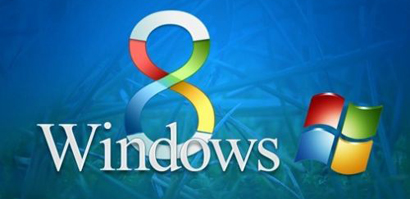Windows 8全新的Metro操作体验,对于没有平板只能用快捷键来提高效率了。全面的Windows 8快捷键,请下载微软官方的Windows 8快捷键表格,快捷键全记完整个人都斯巴达了..其实常用的也就那么几个,例如:Win+X,Win+I等..Win键这回在Windows 8是发挥到极致了。

Windows 8 Consumer Preview常用快捷键
Windows 键 可在开始屏幕主菜单及最后一个应用程序间循环切换
Windows 键 + C 打开“超级按钮
Windows 键 + I 打开当前程序的“设置菜单
Windows 键 + F 搜索文件或文件夹
Windows 键 + Q 搜索应用
Windows 键 + 空格键 切换语言或输入法(如果启用了多种语言或输入法)
Windows 键 + Z 右键菜单(开始屏幕)
Windows 键 + L 锁定计算机或切换用户
Windows 键 + Tab 在已打开应用程序间循环切换(开始屏幕)
Windows 键 + P 选择演示显示模式
Windows 键 + E 打开计算机
Windows 键 + R 打开“运行对话框
Windows 键 + D 显示桌面
Windows 键 + M 最小化所有窗口
Windows 键 + T 循环切换任务栏上的程序(传统桌面)
Windows 键 + 数字键 "启动锁定到任务栏中的由该数字所表示位置处的程序
如果该程序已在运行,则切换到该程序(传统桌面)"
Windows 键 + 向上键 最大化窗口(传统桌面)
Windows 键 + 向左键 将窗口最大化到屏幕的左侧(传统桌面)
Windows 键 + 向右键 将窗口最大化到屏幕的右侧(传统桌面)
Windows 键 + 向下键 最小化窗口(传统桌面)
Windows 键 + Home 最小化除活动窗口之外的所有窗口(传统桌面)
开始屏幕直接输入 开始屏幕下可直接搜索关键词
Alt+Tab 通过选择栏在所有已打开程序间切换(传统桌面)
其他 Windows 键相关快捷键
Windows 键 + G 循环切换小工具
Windows 键 + U 打开轻松访问中心
Windows 键 + X 打开 Windows 移动中心
Windows 键 + Pause 显示“系统属性对话框
Windows 键 + Shift + V 反向切换系统通知信息
Windows 键 + Shift + 加号(+) 打开放大镜并放大桌面
Windows 键 + Shift + 减号(-) 打开放大镜并缩小桌面
Windows 键 + O 开启或关闭屏幕方向锁定(如果您的电脑支持屏幕方向自动感应)
Windows 键 + V 在屏幕上的通知中循环切换
Windows 键 + Page Up 在多监视器设置中将开始屏幕移动至左监视器
Windows 键 + Page Down 在多监视器设置中将开始屏幕移动至右监视器
Windows 键 + Enter 打开“讲述人
Windows 键 + W 打开所选设置的“搜索个性分类
Windows 键 + H 打开“共享个性分类
Windows 键 + K 打开“设备个性分类
Windows 键 + Shift + M 将最小化的窗口还原到桌面
Windows 键 + Shift + 向上键 将窗口拉伸到屏幕的顶部和底部
Windows 键 + Shift + 向左键或向右键 将窗口从一个监视器移动到另一个监视器
Windows 键 + ‘ 当您将应用程序向一侧对齐时,此热键将切换屏幕上应用程序的中心
Windows 键 + . 当您将应用程序向一侧对齐时,此热键会将拆分栏移动至右侧
Windows 键 + Shift + . 当您将应用程序向一侧对齐时,此热键会将拆分栏移动至左侧
Ctrl + Windows 键 + F 搜索计算机(如果已连接到网络)
Shift + Windows 键 + 数字 启动锁定到任务栏中的由该数字所表示位置处的程序的新实例
Ctrl + Windows 键 + 数字 切换到锁定到任务栏中的由该数字所表示位置处的程序的最后一个活动窗口
Alt + Windows 键 + 数字 打开锁定到任务栏中的由该数字所表示位置处的程序的跳转列表 (Jump List)
Ctrl + Windows 键 + Tab 通过 Aero Flip 3-D 使用箭头键循环切换任务栏上的程序
Ctrl + Windows 键 + B 切换到在通知区域中显示消息的程序
标签: